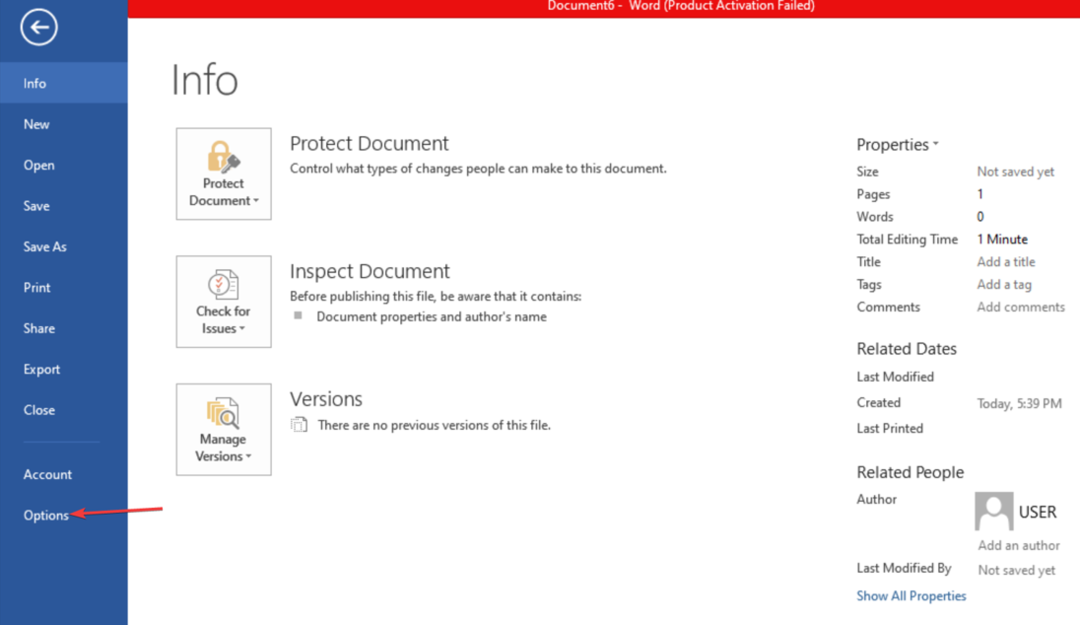Од највеће је важности да манипулишете подацима на начин на који желите да манипулишете њима. Понекад ваши подаци могу бити у табели и то можда није најидеалнији облик представљања података за вас да радите. Можда бисте желели да конвертујете табелу у текст како бисте лакше радили на њој. Па, не можете бити на бољем месту јер овај чланак говори о томе како лако можете претворити табелу у текст у МС Ворд-у. Хајдемо директно, хоћемо ли?
Читајте даље, да бисте савладали овај супер кул трик са Вордом! Надам се да уживате у читању!
Решење 1: Како да конвертујете табелу у текст користећи опције података распореда
Овај метод укључује неколико једноставних кликова помоћу којих можете претворити табелу у текстуални формат у МС Ворд-у.
Корак 1: Прво, кликните било где на сто да погледате Селектор табеле икона. Једном када то видите, кликни на то да изаберете целу табелу.
Нова контекстуална картица под називом СТОЛНИ АЛАТИ ће сада бити видљиво на горњој траци. Кликните на ЛАИОУТ таб испод њега.
РЕКЛАМА
Сада под групом под именом подаци, кликните на дугме Претвори у текст.
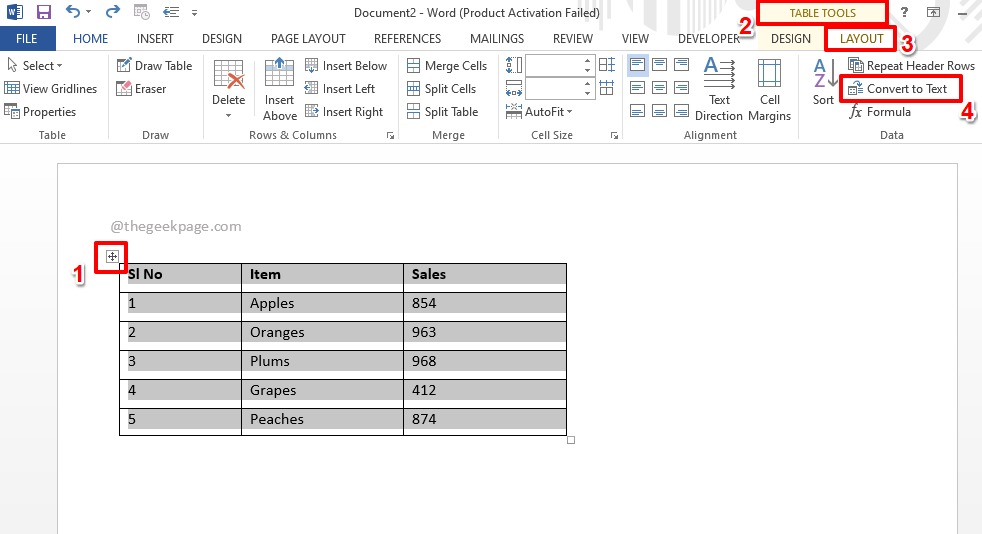
Корак 2: Сада ћете имати следеће Претвори табелу у текст прозор са радио дугме које одговара Табс опција изабрана аутоматски. Погоди У реду дугме.
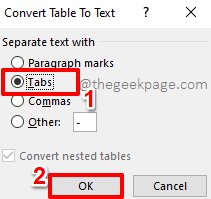
Корак 3: То је то. Ваша табела је сада успешно конвертована у текст као што је приказано на слици испод.
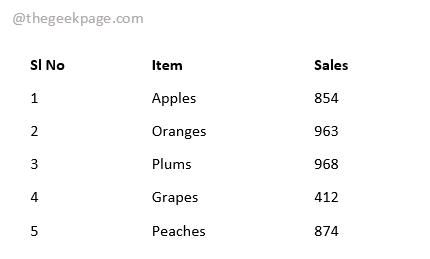
Решење 2: Како да конвертујете табелу у текст користећи пречице на тастатури
Можемо апсолутно претворити табелу у текст само уз помоћ неких притисака на тастере. Кораци су сви исти, али уместо да користимо миш, овог пута користимо нашу тастатуру.
Корак 1: Као у претходном решењу, изаберите целу табелу кликом на селектор табеле икона као што је приказано испод.
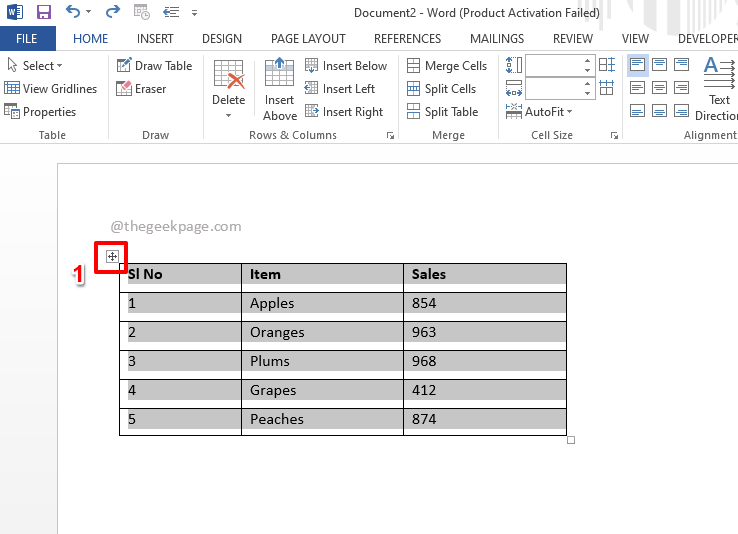
Корак 2: Када је табела одабрана, једноставно притисните АЛТ тастер на вашој тастатури.
На горњој траци ћете сада видети слово(а) које одговара свакој ставци менија. Морамо да отворимо ЛАИОУТ опције под СТОЛНИ АЛАТИ контекстуални мени. Као што видите, слова која одговарају ЛАИОУТ мени су ЈЛ. Зато притисните тастере ЈЛ на вашој тастатури следеће.
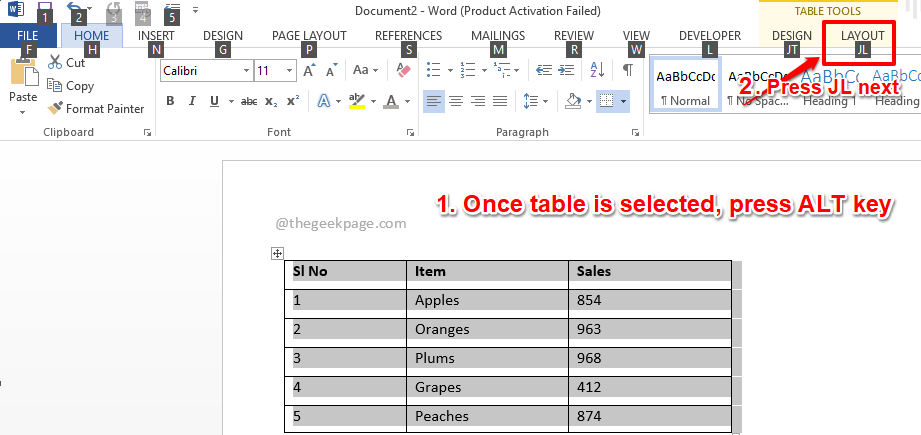
Корак 3: Када се распоред отварају се опције менија, поново можете видети слова додељена свакој ставци менија. У овом случају, само треба да притиснете слово В да бисте конвертовали изабрану табелу у текст.
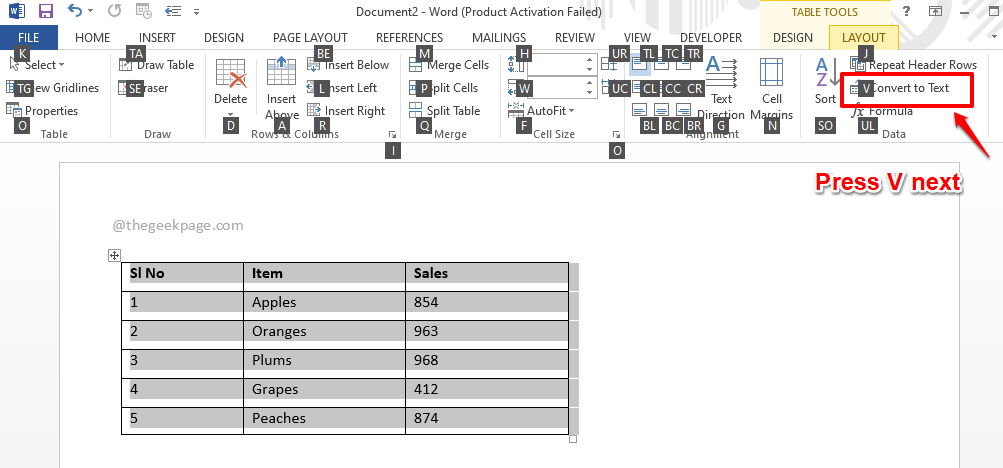
Корак 4: Тхе Претвори табелу у текст прозор би сада био отворен. Тхе радио дугме које одговара Табс опција ће бити аутоматски изабрана. Само треба да погодите Ентер кључ за конверзију.
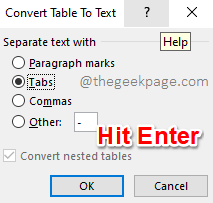
Корак 5: Када се вратите на Ворд документ, можете видети да је конверзија табеле у текст успешно обављена. Уживати!
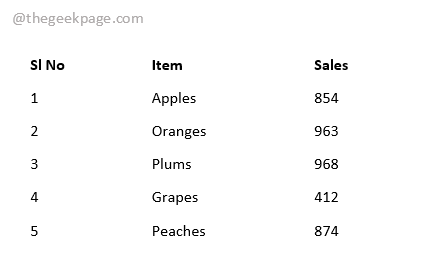
Реците нам у одељку за коментаре да ли вам је чланак био користан.
Вратите се по још невероватних трикова, савета, упутстава и хакова о омиљеним техничким темама!
Корак 1 - Преузмите алатку за поправку рачунара Ресторо одавде
Корак 2 - Кликните на Покрени скенирање да бисте аутоматски пронашли и решили било који проблем са рачунаром.